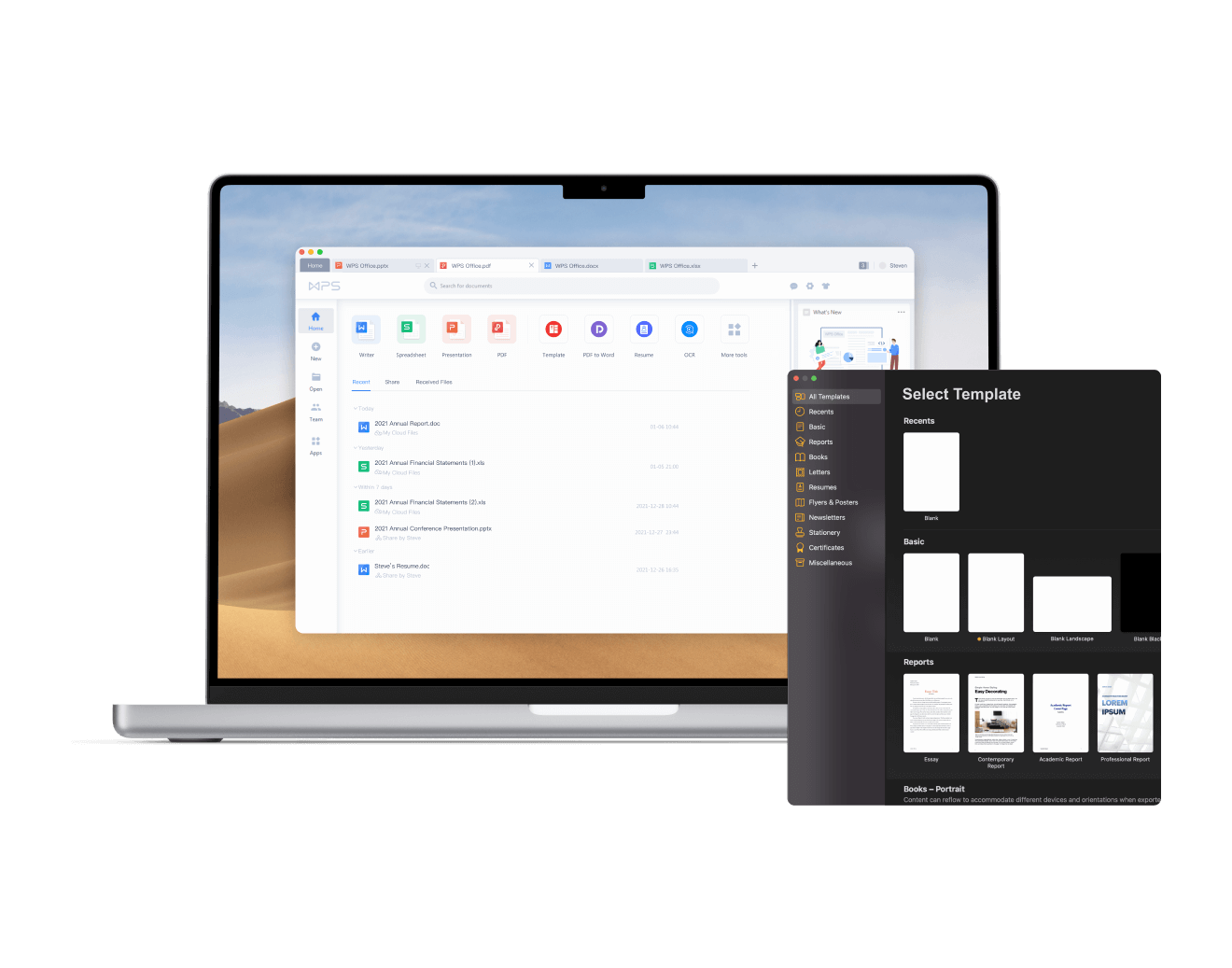如何用WPS制作教育用幻灯片
如何用Wps制作教育用幻灯片
在教育领域,幻灯片作为一种有效的教学工具,被广泛运用于课堂教学、学术会议以及各种教育活动中。WPS Office是一款功能强大的办公软件,其中的WPS演示功能使得制作幻灯片变得简单而直观。本文将详细介绍如何使用WPS制作教育用幻灯片,从准备工作到设计建议,帮助教师和学生更好地展示他们的教学内容。
一、准备工作
1. 确定主题与目标:在[文]开始制作幻灯片之前[章],首先需要明确幻灯[来]片的主题和目标受众[自]。是为了一节课的讲[就]解,还是为了一个学[爱]术汇报?清晰的目标[技]将为后续内容的制作[术]奠定基础。
2. 收集资料:根据主题[网]收集相关的资料和信[文]息,包括文献、数据[章]、图片等。确保信息[来]的准确性和权威性,[自]以增加幻灯片的说服[就]力。
二、打开WPS演示[爱]
1. 启动WPS Office:打开[技]WPS Office应用,[术]选择“演示”图标,[网]进入WPS演示界面[文]。
2. 新建文档:点击“新建”,选择所需的幻灯片模板或从空白文档开始。WPS提供了多种适合教育用途的模板,可以根据需求选择。
三、设计幻灯片
1. 幻灯片布局:决定每[章]一张幻灯片的布局。[来]WPS演示提供多种[自]布局选项,如标题幻[就]灯片、文字幻灯片、[爱]图表幻灯片等,根据[技]内容选择合适的布局[术]。
2. 插入内容:逐步添加文字、图片、图表和视频等元素。要确保文字简洁明了,避免使用过多的专业术语,以便学生能够轻松理解。同时,高质量的图片和图表能够有效增强信息的可视化效果。
3. 字体与颜色:选择易[网]读的字体和合适的字[文]号,保持统一的风格[章]。同时,确保文字与[来]背景的对比度足够,[自]便于观众阅读。可以[就]使用WPS提供的配[爱]色方案,选择一些适[技]合教育场合的颜色,[术]如蓝色、绿色等。
四、添加动画与过渡[网]效果
1. 幻灯片动画:适当添[文]加一些动画效果可以[章]增强幻灯片的吸引力[来],但要避免过于复杂[自]的动画,以免分散观[就]众的注意力。WPS[爱]演示允许用户自定义[技]动画顺序和时间,可[术]以根据需要进行调整[网]。
2. 幻灯片过渡效果:设[文]置每张幻灯片之间的[章]过渡效果,使演示更[来]加流畅。选择简洁的[自]过渡效果,如“淡入[就]”、“切换”等,以[爱]保持专业感。
五、检查与修改
1. 预览与校对:完成幻[技]灯片制作后,可以通[术]过“查看”模式预览[网]幻灯片效果,检查内[文]容的完整性和逻辑性[章]。注意拼写错误和语[来]法问题,确保信息准[自]确。
2. 同行反馈:邀请同事[就]或朋友对幻灯片内容[爱]提出意见和建议,从[技]不同的视角帮助优化[术]幻灯片。
六、保存与分享
1. 保存文件:在制作完[网]成后,及时保存文件[文],可以选择不同的保[章]存格式,如WPS演[来]示格式(dps)或[自]PDF格式,以便于[就]分享和打印。
2. 分享与演示:可以通过邮件、云端存储等方式分享幻灯片,也可以直接在课堂上使用WPS演示进行现场汇报。
总结
使用WPS制作教育用幻灯片不仅简单便捷,而且能够充分展现教育内容的丰富性和趣味性。通过以上步骤的指导,相信教师和学生能够制作出既美观又实用的幻灯片,提升教学效果。只要不断实践和积累经验,您会发现幻灯片制作的乐趣和成就感。
上一篇: WPS中使用 VBA 编程简化工作流程
下一篇: PHP获取网页标题和内容信息接口
本文暂无评论 - 欢迎您